Hur man får vissa kontakter att ringa på tyst Android

Om du vill få kontakter att ringa på tyst på din Android, justera bara Stör ej-undantag för favoritkontakter. Detaljer i artikeln.
Många människor ogillar det faktum att Android 12 gör att du väljer standardwebbläsare, oavsett om det är Chrome, en inbyggd webbläsare eller någon annan webbläsare du väljer. Vissa användare gillar dock Chrome och föredrar att alla länkar öppnas i en enda app av olika anledningar. Om du vill tvinga en länk att öppnas i Chrome på Android 12, kolla instruktionerna nedan.
Innehållsförteckning:
Hur tvingar man Android-appar att öppna i Chrome?
Du kan tvinga Android att öppna appar i Chrome genom att ändra standardwebbläsaren, rensa associerade länkar eller justera inställningar i tredjepartsappar för att tvinga dem att öppna länkar externt.
Det borde få det att fungera. Om inte, överväg att använda några tredjepartsverktyg för att fixa detta eller helt enkelt avinstallera appar som tvångsöppnar länkar.
1. Gör Chrome till din standardwebbläsare
Det första du ska göra är att göra Chrome till din standardwebbläsare. På så sätt kommer majoriteten av länkarna som öppnas från tredjepartsappar att öppnas i Chrome. Naturligtvis är detta bara en början eftersom det finns några fler saker att blanda sig i för att få detta att fungera fullt ut.
Så här gör du Chrome till din standardwebbläsare på Android:
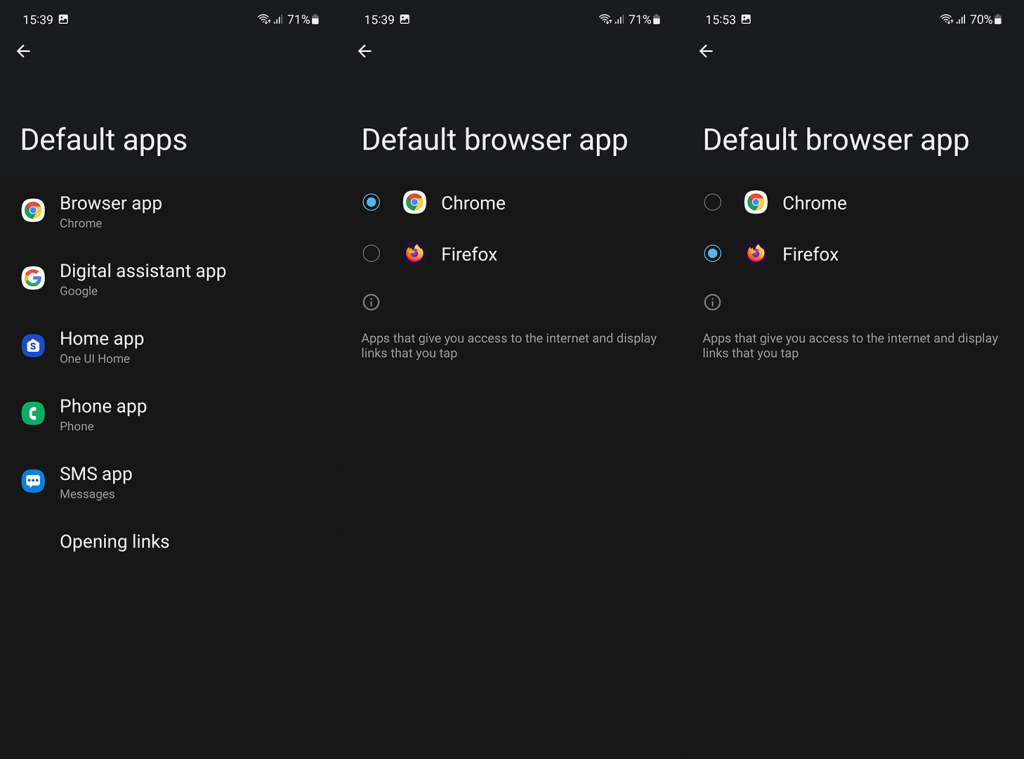
2. Justera inställningar i appen
Många appar har en inbyggd webbläsare och tenderar att till och med tvinga länkar att öppnas där. De flesta appar för sociala medier kommer att använda det som standard och användare vill ofta inte det. Vissa kommer till och med att begränsa funktionaliteten om du föredrar att externa länkar öppnas i andra appar. Tänk på att detta inte är möjligt i vissa appar som tvingar dig att använda sina egna webbläsare. Ja, vissa av dem ger dig inte ens ett val.
Lyckligtvis, när länken öppnas kan du trycka på menyn med tre punkter och välja Öppna i Chrome.
Så se till att kontrollera inställningarna i appen och leta efter ett alternativ som gör att du kan öppna länkar externt, med en app som du väljer.
3. Rensa standardlänkinställningar för appar
För vissa appar kan du försöka rensa deras associerade länkar för att tvinga systemet att fråga en dialogruta som frågar var du vill öppna vissa länkar. Som ett exempel, om du rensar standardinställningarna för länköppning (länkassociation) för Twitter och öppnar en Twitter-länk medan du surfar i någon annan app, får du ett val att öppna länken i Twitter-appen eller i någon av de tillgängliga webbläsare.
Detta fungerar inte alltid och Android-systemet kommer fortfarande att tvinga vissa länkar att öppnas i appar, främst inbyggda appar som Gmail eller Google Maps.
Så här rensar du standardlänkinställningar för appar på din Android:
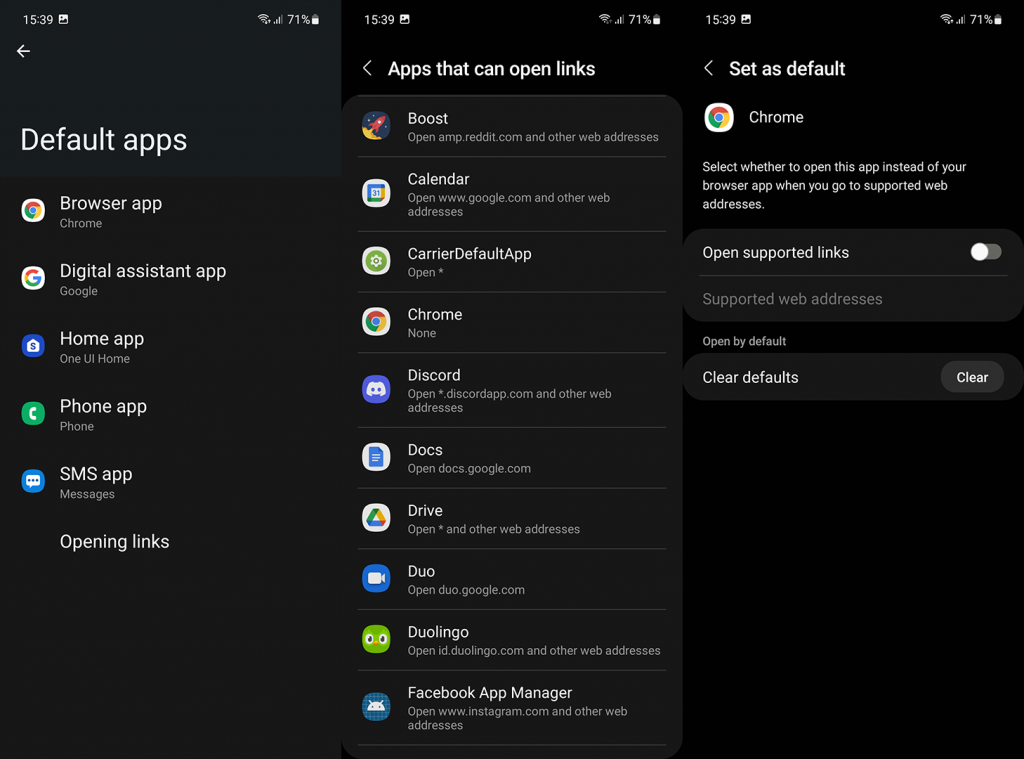
Nästa gång du öppnar länken som vanligtvis är kopplad till den appen får du en uppmaning att välja. Välj Chrome och tryck på Alltid så är du nöjd.
Efter det, om appen fortsätter att öppna länkar utan att en dialogruta ber dig välja, kan vi bara rekommendera att du använder några tredjepartsverktyg för att mildra detta. Eller så kan du alltid avinstallera eller inaktivera appen och tvinga en länk att öppnas i Chrome. Det är det definitiva sättet att tvinga en länk att öppnas i Chrome på Android.
4. Använd verktyg från tredje part
Det finns några appar från tredje part som kan utgöra en bra lösning. Om du definitivt inte kan öppna länkar i Chrome hur mycket du än försöker kan du dela länken till en app som "Öppna länk med..." och du kommer att mötas av ett val. Du kan ladda ner den från Play Butik, här . Vi är inte anslutna till utvecklaren, det är bara en rekommendation.
Det borde göra det. Tack för att du läser och se till att dela dina tankar med oss i kommentarsfältet nedan. Vi välkomnar alltid din feedback.
Att öppna länkar i nya flikar är en extremt bekväm funktion i webbläsare. Speciellt om du behöver öppna flera länkar samtidigt för att söka efter något utan att behöva klicka på Tillbaka för att gå tillbaka till Googles söksida varje gång du besöker en webbplats som inte innehåller den information du letar efter.
Normalt för att öppna en länk i en ny flik, måste du högerklicka på den och välja Öppna länk i ny flik eller Öppna i ny flik. Om du bara öppnar en eller två länkar är det inte värt att nämna, men om du behöver öppna flera länkar samtidigt kommer detta högerklick att sakta ner dig och ibland till och med klicka på fel alternativ i högerklicksmenyn .
Därför kommer jag idag att dela med mig av ett litet knep som är extremt bekvämt det är att trycka på Ctrl-tangenten och sedan vänsterklicka på länken eller bilden för att öppna i en ny flik. Det här tipset hjälper dig att hålla samma fliköppningshastighet och undvika att av misstag klicka på ett annat alternativ i högerklicksmenyn.
Om du vill öppna en bild eller länka till ett nytt Chrome-fönster kan du övertrycka Skift + vänsterklicka .
Om du vill få kontakter att ringa på tyst på din Android, justera bara Stör ej-undantag för favoritkontakter. Detaljer i artikeln.
Om dina Android-appar fortsätter att stängas oväntat behöver du inte leta längre. Här kommer vi att visa dig hur du fixar det i några enkla steg.
Om röstmeddelandeavisering inte försvinner på Android, rensa lokal data, avinstallera appuppdateringar eller kontrollera aviseringsinställningarna.
Om Android-tangentbordet inte visas, se till att återställa appen genom att rensa lokal data, avinstallera dess uppdateringar eller inaktivera gester.
Om du inte kan öppna e-postbilagor på Android, ladda ner bilagan och appar som kan öppna den och försök igen. Återställ också Gmail eller använd PC.
Om du får felet Problem med att ladda widgeten på Android rekommenderar vi att du tar bort och lägger till widgeten igen, kontrollerar behörigheter eller rensar cacheminnet.
Om Google Maps inte pratar i Android och du inte hör instruktionerna, se till att rensa data från appen eller installera om appen.
Instruktioner för att ändra hårfärg med PicsArt på din telefon. För att enkelt och enkelt ändra hårfärgen på dina foton, här inbjuder vi dig att följa med.
LDPlayer: Android Emulator för Windows PC & Laptop, LDPlayer är en gratis Android-emulator på datorn. Oavsett om du är en dator eller bärbar dator är LDPlayer fortfarande tillgänglig
Om Gmail för Android inte skickar e-post, kontrollera mottagarnas inloggningsuppgifter och serverkonfiguration, rensa appens cacheminne och data eller installera om Gmail.








